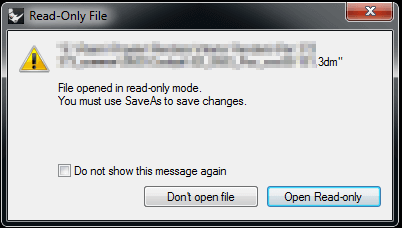
Вы получили файл с включенным атрибутом «только чтение»? Вы, наверно, задаетесь вопрос, что такое файл только для чтения? Только для чтения означает, что файл можно только открыть, просмотреть и прочитать, но нельзя редактировать или перезаписывать. Любой файл, который был помечен как доступный только для чтения, не следует изменять, или следует принять серьезные меры предосторожности, прежде чем кто-либо попытается его изменить. Вы легко можете сделать файл доступным только для чтения. Кроме того, другие вещи могут быть доступны только для чтения, например, специально настроенные флэш-накопители и устройства хранения, такие как карты SD. Вы также можете установить различные области памяти компьютера в режиме только для чтения.
Что такое файл только для чтения?
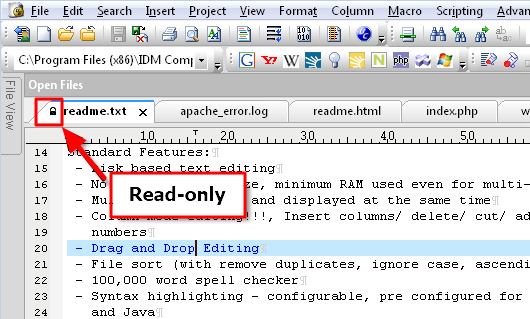
Атрибут файла, позволяющий пользователям только просматривать и читать, называется «только для чтения». Это ограничивает возможности читателей писать что-либо или редактировать документ каким-либо образом. Таким образом, если вы устанавливаете файл только для чтения, он позволяет только чтение, чтобы открыть и прочитать его. Внесение каких-либо изменений, например, перезапись, удаление, изменение имени или редактирование, невозможно. Атрибут только для чтения обычно используется в целях безопасности и разрешения, а также для предотвращения внесения некоторыми неавторизованными пользователями каких-либо намеренных или непреднамеренных изменений в файл.
1. Для чего используются файлы, доступные только для чтения
Любой файл, помеченный как доступный только для чтения, означает, что перед внесением в него каких-либо изменений необходимо соблюдать серьезные меры предосторожности. Например, файлы операционной системы или ОС, которые необходимы для поддержания работы компьютерной системы, в основном доступны только для чтения, как и bootmgr, файлы корневого каталога, которые можно найти в Microsoft Windows.
Другие примеры файлов только для чтения включают PDF-файлы, настроенные флэш-накопители и постоянную память (ПЗУ). Когда вы устанавливаете документ Word или PDF только для чтения, файл не может быть изменен кем-либо.
2. Особенности файлов, доступных только для чтения
- Файлы только для чтения можно только открывать и просматривать
- Внесение изменений, таких как редактирование, перезапись и т. д., не допускается в файлах, доступных только для чтения
- В памяти компьютера есть определенные области, которые доступны только для чтения
- Файлы Windows, доступные только для чтения, в основном являются скрытыми файлами
3. Преимущества и недостатки файлов только для чтения
Теперь давайте подробнее рассмотрим несколько плюсов и минусов файлов только для чтения.
Преимущества
Неизменность и безопасность
Никто не может вносить несанкционированные изменения в ваш файл
Предотвращает перезапись в важных документах
Препятствует заполнению файловой системы
Недостатки
Сохранение постоянных данных, таких как «универсальный» пароль, в атрибуте только для чтения невозможно
Какие типы файлов обычно доступны только для чтения?
Как правило, файлы с включенным атрибутом «Только для чтения» являются важными файлами, которые требуются операционной системе вашего компьютера, чтобы ваша система запускалась и работала должным образом. Любые изменения в этих типах файлов могут привести к сбою системы вашего компьютера.
Кроме того, в Windows некоторые файлы по умолчанию доступны только для чтения. Например, pagefile.sys, hiberfil.sys, bootmgr и другие в корневом каталоге. Многие файлы в папке C:\Windows\, включая вложенные папки, по умолчанию установлены как доступные только для чтения.
В ОС Windows большинство файлов, предназначенных только для чтения, помечены как скрытые файлы.
Как открыть файл только для чтения?
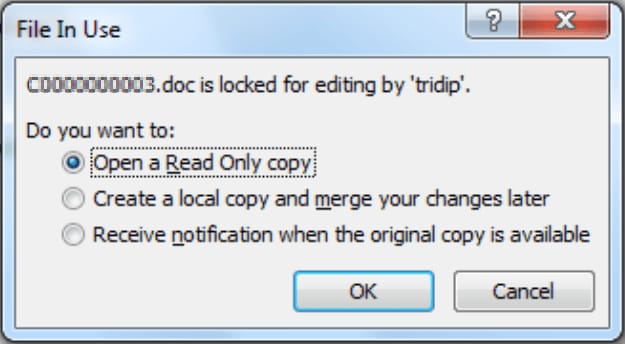
Если вы хотите открыть файл только для чтения, вы можете использовать параметр «Сохранить как» в меню «Файл» и сохранить документ как файл только для чтения с другим именем. Открытие файла в режиме только для чтения требует некоторой осторожности, чтобы не испортить файл. Выполните следующие действия, чтобы открыть документ только для чтения.
1. Открыть файлы только для чтения в Microsoft Word 97
- Шаг 1: Запустите Microsoft Word 97. В меню Файл нажмите Открыть.
- Шаг 2: Появится диалоговое окно, позволяющее найти файл, который нужно открыть.
- Шаг 3: Нажмите на имя файла. Затем нажмите кнопку «Команды и параметры».
- Шаг 4: Появится контекстное меню. В этом контекстном меню выберите пункт Открыть только для чтения.
2. Открывайте файлы как доступные только для чтения в MS Word 2000 или новее
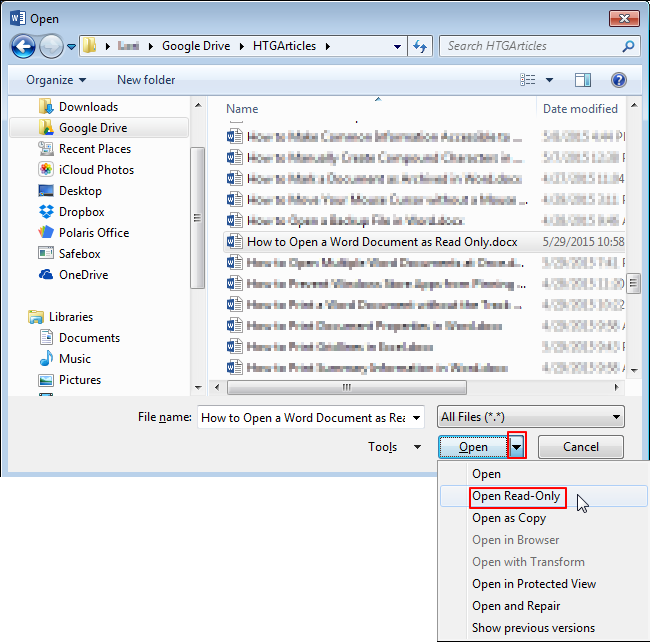
- Шаг 1: Запустите Microsoft Word, откройте меню Файл и выберите Открыть.
- Шаг 2: Отобразится диалоговое окно. Теперь найдите файл, который хотите открыть.
- Шаг 3: Нажмите на имя файла. Справа от кнопки Открыть находится «Стрелка вниз». Щелкните его.
- Шаг 4: будут отображаться различные способы открытия файла. Наконец, в раскрывающемся меню выберите вариант «Открыть только для чтения».
Как сделать файл только для чтения?
Чтобы сделать файл доступным только для чтения, вам нужно выполнить несколько простых шагов. Короче говоря, просто щелкните файл правой кнопкой мыши, перейдите к его Свойствам в меню и выберите вариант Только для чтения, который отображается в нижней части окна вкладку Общие.
Другой способ сделать ваш файл доступным только для чтения — использовать ограничение редактирования MS Office:
- Шаг 1: Откройте файл в Word. Затем перейдите к Просмотру > Ограничению редактирования.
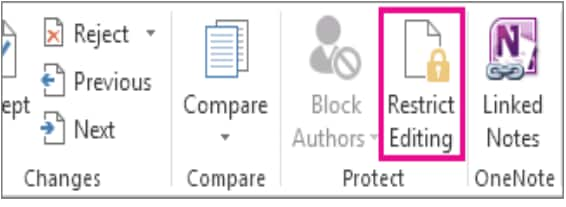
- Шаг 2: Вы найдете параметр «Разрешить только этот тип редактирования в документе». Убедитесь, что вы выбрали «Без изменений». .
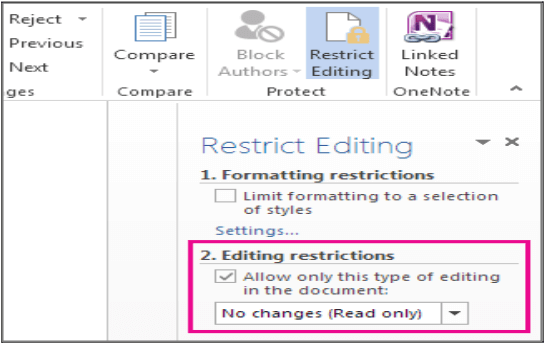
- Шаг 3: После этого вас спросят, хотите ли вы начать применять защиту или нет. Нажмите «Да, включить защиту».
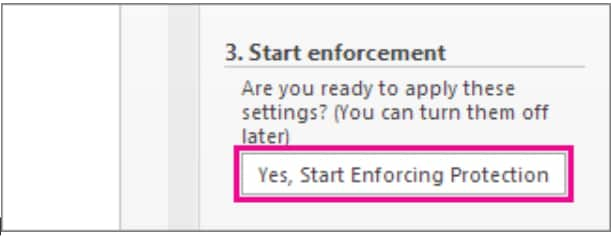
- Шаг 4: Теперь вам будет предложено ввести пароль. Придумайте легкий для запоминания пароль и подтвердите свой пароль. Если вы не хотите настраивать пароль, нажмите кнопку Отключить защиту.
Как изменить файл только для чтения?
Возможно, файлы только для чтения доступны только для чтения на уровне папки или файла. Это означает, что вы можете редактировать файл, доступный только для чтения, в соответствии с уровнем, на котором он был помечен как доступный только для чтения.
1. Изменить один файл только для чтения
Если атрибут «только для чтения» есть только у одного файла, его можно редактировать, сняв флажок с соответствующего атрибута в свойствах файла. И тогда вы можете легко вносить изменения в него. После внесения этих изменений вы можете снова активировать атрибут. Ниже приведены шаги по удалению атрибута «только чтение» для одного файла:
- Шаг 1: Щелкните правой кнопкой мыши файл только для чтения и выберите параметр Свойства.
- Шаг 2: Снимите флажок «Только для чтения» на вкладке Общие. Как упоминалось в Части 4, вы можете поставить галочку, чтобы установить атрибут «только для чтения».
- Шаг 3: Наконец нажмите OK, чтобы сохранить изменения.
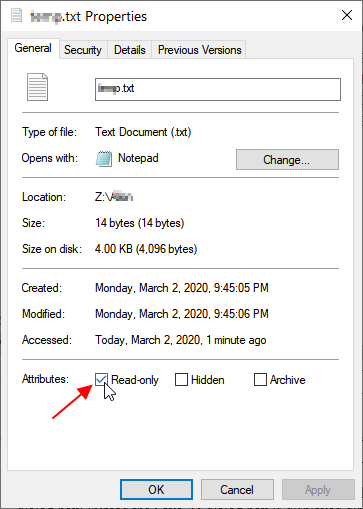
2. Измените папку только для чтения
С другой стороны, если для папки включен атрибут «только для чтения», это означает, что все файлы в этой папке являются файлами только для чтения. Это требует внесения изменений в разрешения папки. Чтобы удалить атрибут «только чтение» для папки, выполните следующие действия:
- Шаг 1: Скопируйте путь к папке, которую хотите изменить.
- Шаг 2: Нажмите кнопку «Пуск» на вашем ПК с Windows и введите «cmd» в поле поиска. После этого нажмите «Ввод».
- Шаг 3: Появится командное окно. Введите команду «attrib -r диск:\путь\имя_папки» и нажмите «Ввод», чтобы удалить из папки атрибут «только для чтения». Примечание: Вы должны заменить диск:\путь\имя_папки на путь к вашей папке, скопированный на шаге 1.
- Шаг 4: Наконец, введите «выход» и нажмите «Ввод», чтобы закрыть командное окно.
Чтобы установить папку только для чтения вы также можете использовать эквивалентную команду «attrib +r диск:\путь\имя_папки».
Возможно, вы не захотите изменять этот атрибут для всех файлов в этой папке, а только для одного или двух файлов, в которые хотите внести изменения. Итак, в этом случае просто отредактируйте файл в папке, которая позволяет редактировать. После этого перейдите к вновь созданному файлу в исходной папке файла и перезапишите исходный файл. Здесь вы на самом деле не вносите изменения в исходный файл, а создаете новый файл и заменяете им старый после внесения определенных изменений.
Как восстановить удаленные или утерянные файлы, доступные только для чтения?
Если вы случайно удалили файлы только для чтения или столкнулись с неожиданным сбоем системы, из-за которого вы потеряли все файлы только для чтения? Не волнуйтесь, Wondershare Recoverit всегда готов прийти вам на помощь. Wondershare Recoverit использует эффективную встроенную стратегию, позволяющую легко и быстро восстановить потерянные файлы только для чтения.

Wondershare Recoverit — Эксперт в восстановлении удаленных файлов с помощью запатентованной технологии
Эффективно, безопасно и полностью восстанавливайте потерянные или удаленные файлы документов, фотографии, видео, музыку, электронную почту с любого устройства хранения.
Восстановите файлы со всех видов носителей, таких как пустая корзина, USB накопитель, SD карты, твердотельные накопители, жесткие диски, дискеты, флешки и т. д.
Поддерживает восстановление данных при внезапном удалении, форматировании, повреждении жесткого диска, вирусной атаке и сбое системы в различных ситуациях.
Пересмотрите файлы перед тем как восстановить их. Если файлы не подлежат восстановлению плата не требуется.
Бесплатную версию, чтобы попробовать и платную версию, чтобы получать больше.
Видеоурок по восстановлению удаленных или утерянных файлов только для чтения:
Для Windows 7 или более поздней версии
Для macOS 10.10 или новее
Заключение
Иногда мы создаем файл, которым хотим поделиться с читателями, но не хотим, чтобы они его редактировали или вносили какие-либо изменения. В таких случаях решение состоит в том, чтобы сделать файл доступным только для чтения, включив атрибут файла только для чтения. Делая файл доступным только для чтения, вы гарантируете, что теперь он защищен. Люди могут его просматривать и читать, но не могут изменить. В этой статье мы получили всю информацию о том, как открывать, просматривать, изменять и делать файл доступным только для чтения.
Люди также спрашивают
Почему файл QuickBooks открывается как доступный только для чтения?
Ваш файл QuickBooks может быть открыт как файл, предназначенный только для чтения, если он был сохранен на компакт-диске или DVD-диске. Кроме того, некоторые файлы доступны только для чтения для защиты от случайного редактирования.
Мой Excel файл доступен только для чтения? Почему?
Может быть несколько причин, если ваша электронная таблица Excel открывается как файл только для чтения. Возможно, к файлу был предоставлен общий доступ как к копии, или он был защищен паролем. Вы можете проверить, включен ли атрибут «только чтение», щелкнув свойства. Вы можете внести изменения в файл, сняв флажок.
Могу ли я скопировать файл, доступный только для чтения?
Наличие у файла атрибута «только для чтения» не препятствует его копированию. Все, что вам нужно сделать, это выбирать «Изменить» > «Выбрать все», и весь текст будет выделен, теперь просто нажмите Ctrl + C, чтобы скопировать весь текст.
